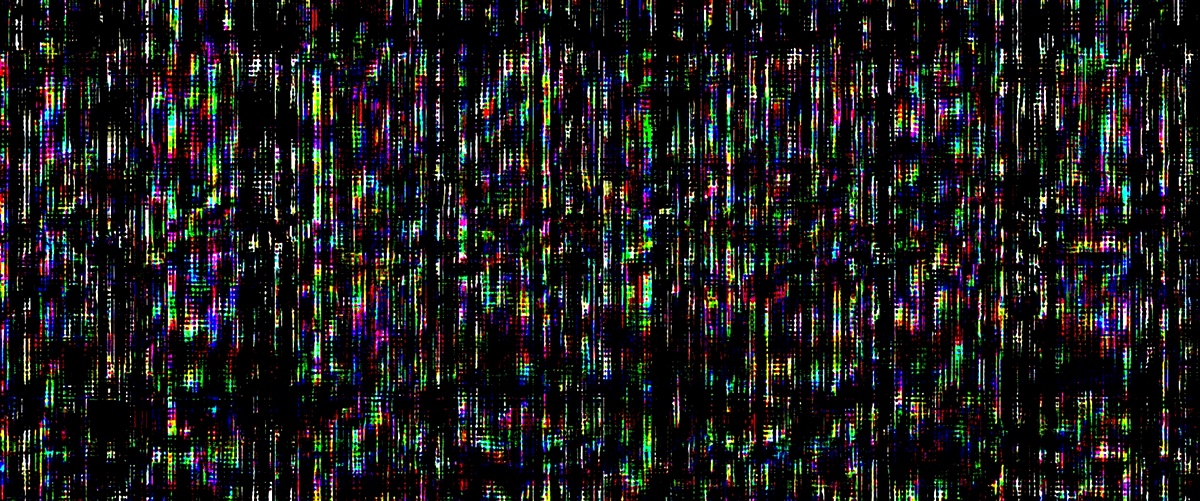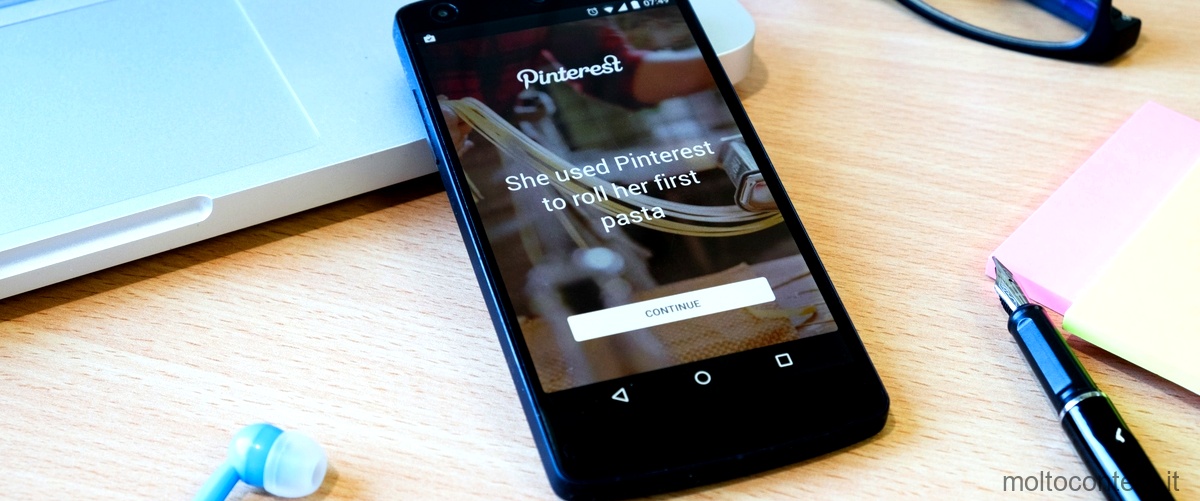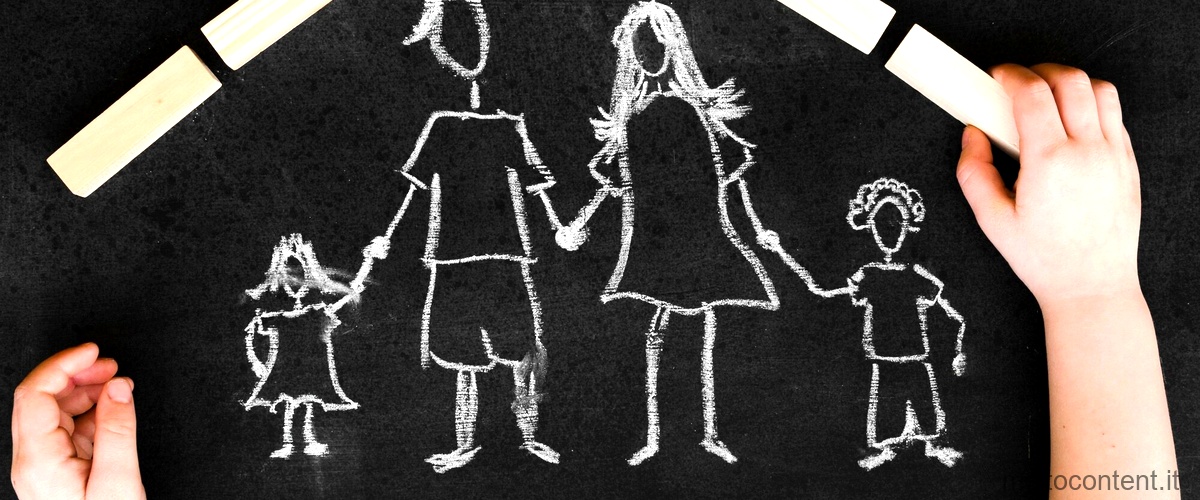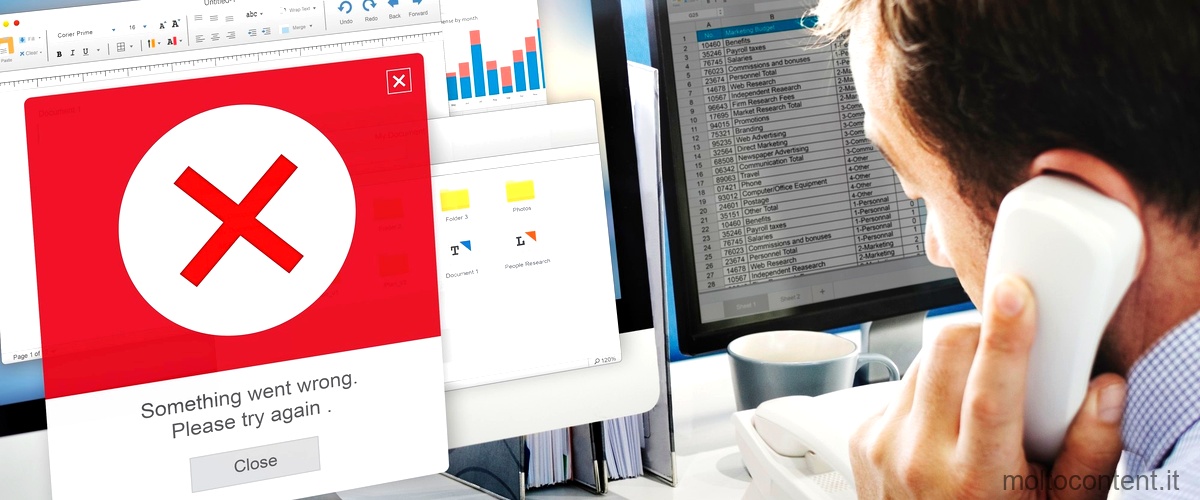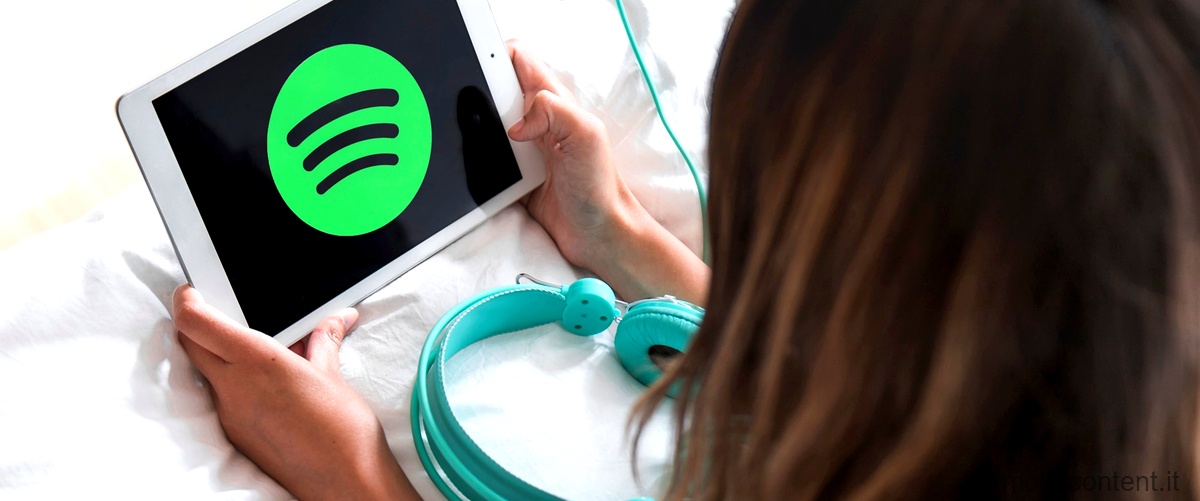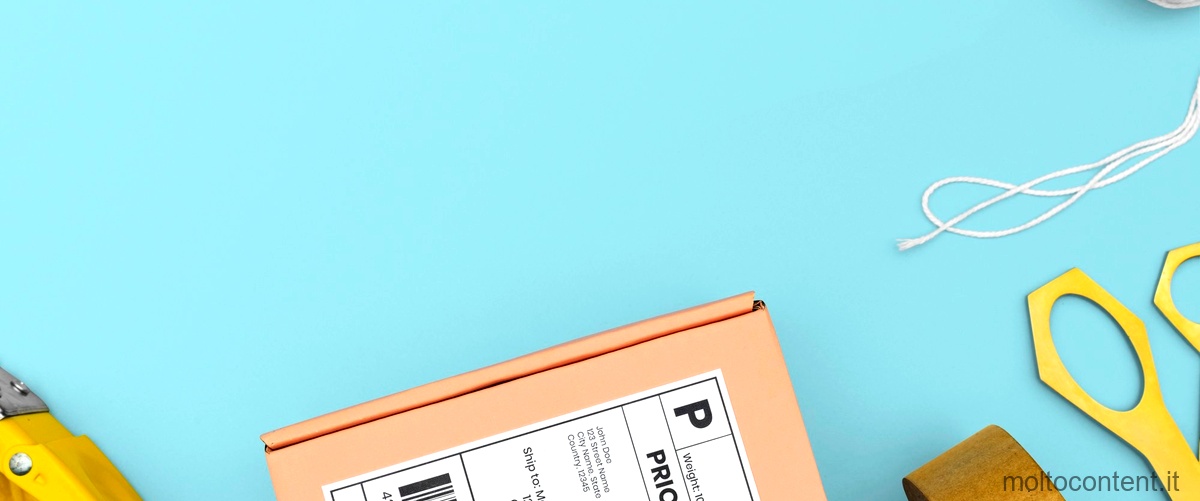Il codice di errore 102 è un messaggio che appare spesso sulle smart TV quando si tenta di accedere al servizio Netflix. Il messaggio di errore che accompagna il codice è: “Non è stato possibile collegarsi al servizio Netflix. Riprova più tardi. Se il problema persiste, visita il sito web di Netflix.”
Questo errore può essere frustrante per gli utenti che desiderano guardare i loro film e programmi preferiti su Netflix. Tuttavia, non è necessariamente un problema grave e può essere risolto facilmente seguendo alcuni passaggi di risoluzione dei problemi.
Ecco alcune possibili soluzioni che potrebbero risolvere il problema del codice di errore 102 sulla tua smart TV:
Se volete continuare a leggere questo post su "[page_title]" cliccate sul pulsante "Mostra tutti" e potrete leggere il resto del contenuto gratuitamente. ebstomasborba.pt è un sito specializzato in Tecnologia, Notizie, Giochi e molti altri argomenti che potrebbero interessarvi. Se desiderate leggere altre informazioni simili a [page_title], continuate a navigare sul web e iscrivetevi alle notifiche del blog per non perdere le ultime novità.
1. Verifica la connessione Internet: Assicurati che la tua smart TV sia correttamente connessa a Internet. Puoi farlo verificando le impostazioni di rete della tua TV e assicurandoti che sia connessa a una rete stabile e funzionante.
2. Riavvia la tua smart TV: A volte, un semplice riavvio del dispositivo può risolvere il problema. Spegni e riaccendi la tua TV e prova nuovamente ad accedere a Netflix.
3. Aggiorna l’app Netflix: Assicurati di avere l’ultima versione dell’app Netflix installata sulla tua smart TV. Puoi fare ciò controllando gli aggiornamenti disponibili sull’app store della tua TV.
4. Verifica le impostazioni DNS: Alcuni utenti hanno risolto il problema del codice di errore 102 modificando le impostazioni DNS sulla loro smart TV. Puoi provare a cambiare le impostazioni DNS in quelle di Google o di OpenDNS e vedere se il problema viene risolto.
5. Contatta il supporto Netflix: Se tutte le soluzioni precedenti non funzionano, potrebbe essere necessario contattare il supporto tecnico di Netflix. Visita il sito web di Netflix e cerca le informazioni di contatto per ottenere assistenza personalizzata.
È importante ricordare che il codice di errore 102 può variare da dispositivo a dispositivo, quindi potrebbero esserci altre soluzioni specifiche per la tua smart TV. Segui le linee guida sopra descritte e consulta il manuale del tuo dispositivo o il sito web del produttore per ulteriori informazioni sulle possibili soluzioni.
Domanda: Come risolvere lerrore 102?
Per risolvere l’errore 102 su Netflix, puoi seguire questi passaggi:
1. Riavvia il dispositivo: Scollega il cavo di alimentazione del dispositivo dalla presa. Assicurati che il dispositivo sia completamente spento, non solo in modalità di ibernazione o standby. Lascia il dispositivo spento per almeno 15 secondi. Successivamente, riaccendilo e riprova a guardare Netflix.
2. Verifica la connessione internet: Assicurati di avere una connessione internet stabile e veloce. Puoi verificare la velocità della tua connessione eseguendo un test di velocità su un sito web affidabile. Se la velocità della tua connessione è lenta, potresti dover contattare il tuo fornitore di servizi internet per risolvere il problema.
Se questi passaggi non risolvono l’errore 102, potrebbe essere necessario contattare il supporto tecnico di Netflix per ulteriori assistenza.

Perché il televisore Samsung non si connette al wifi?
Il televisore Samsung potrebbe non connettersi al wifi per diversi motivi. Ecco alcuni suggerimenti per risolvere il problema.
Prima di tutto, assicurati che il tuo televisore sia abbastanza vicino al router wifi per ricevere un segnale forte. Se il segnale è debole, potrebbe essere necessario spostare il router o il televisore per migliorare la connessione.
Se il segnale sembra essere abbastanza forte, prova a eseguire un reset del televisore alle impostazioni di fabbrica. Per fare ciò, apri il menu sul tuo televisore Samsung e vai su Impostazioni. Quindi, seleziona la sezione “Generali” e cerca l’opzione “Reset”. Selezionalo e conferma di voler ripristinare il televisore ai valori di fabbrica. Questo processo cancellerà tutte le impostazioni personalizzate, quindi assicurati di aver annotato le impostazioni importanti prima di eseguire il reset.
Dopo aver eseguito il reset, prova a ristabilire la connessione internet sul tuo televisore. Vai nuovamente su Impostazioni e seleziona la sezione “Rete”. Cerca l’opzione per connettere il televisore al wifi e segui le istruzioni sullo schermo per inserire la password della tua rete wifi. Assicurati di inserire correttamente la password e di selezionare la rete wifi corretta.
Se non riesci ancora a connettere il tuo televisore Samsung al wifi, potrebbe essere necessario contattare il supporto tecnico di Samsung per ulteriori assistenza.

Domanda: Come ripristinare i canali TV Samsung?
Come effettuare la sintonizzazione dei canali del tuo Smart TV
1. Con il tasto Home del tuo telecomando, seleziona l’opzione Impostazioni, poi scorri fino alla voce Trasmissione.
2. Seleziona la prima opzione Impostazioni Sintonizzazione automatica.
3. Seleziona Sintonizzazione automatica.
4. Seleziona Avvio.
Seguendo questi passaggi, potrai ripristinare i canali TV sul tuo Smart TV Samsung.
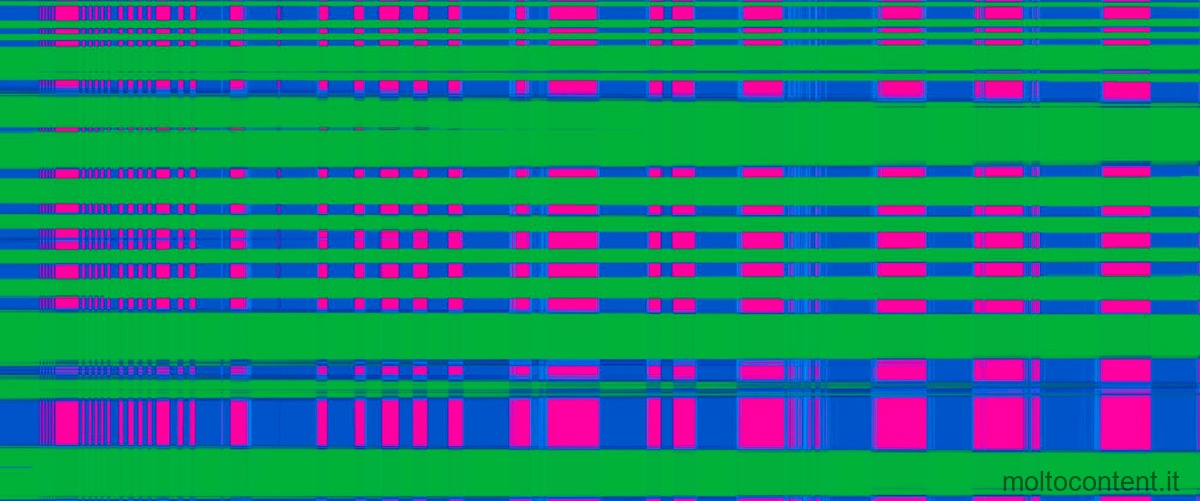
Domanda: Come resettare il Wi-Fi su una TV Samsung?
Per resettare il Wi-Fi su una TV Samsung, segui questi passaggi:
1. Vai al menu delle impostazioni della tua Smart TV. Puoi accedervi premendo il tasto Home sul telecomando e selezionando l’icona dell’ingranaggio delle impostazioni.
2. Scorri verso il basso fino a trovare l’opzione “Supporto” e selezionala.
3. Nella sezione Supporto, cerca l’opzione “Auto diagnosi” e selezionala.
4. Nella finestra di Auto diagnosi, dovresti vedere diverse opzioni. Seleziona l’opzione “Riavvia” per riavviare le impostazioni della tua Smart TV.
5. Verrà visualizzata una finestra di conferma che richiede di inserire il PIN. Inserisci il PIN predefinito, che di solito è 0000, e premi OK o Conferma.
6. Attendere qualche istante mentre la tua Smart TV riavvia le impostazioni di fabbrica e si connette nuovamente alla rete Wi-Fi.
Una volta completato il riavvio, dovresti essere in grado di riconnettere la tua TV alla rete Wi-Fi inserendo le credenziali di accesso corrette. Assicurati di avere a portata di mano il nome della rete Wi-Fi e la password corretta prima di procedere con la riconnessione.
Ricorda che il processo di riavvio delle impostazioni del Wi-Fi può variare leggermente a seconda del modello specifico della tua Smart TV Samsung. Tuttavia, i passaggi di base dovrebbero essere simili a quelli descritti sopra.
Domanda: Come risolvere lerrore 107 su un dispositivo Samsung?
Per risolvere l’errore 107 su un dispositivo Samsung, puoi seguire questi passaggi:
1. Riavvia il router: Scollega il cavo di alimentazione elettrica del router e attendi circa 1 minuto prima di ricollegarlo. A volte, un semplice riavvio può risolvere problemi di connessione.
2. Prova a connettere un altro dispositivo al router: Se hai la possibilità, prova a connettere un altro dispositivo, come un computer o uno smartphone, al tuo router. Se la connessione funziona correttamente con il dispositivo alternativo, allora il problema potrebbe essere specifico della TV Samsung.
Se la connessione con altri dispositivi funziona correttamente, potresti provare questi suggerimenti specifici per la TV Samsung:
– Verifica che il firmware della TV sia aggiornato all’ultima versione disponibile. Puoi controllare gli aggiornamenti del firmware nelle impostazioni della TV.
– Assicurati che la TV sia correttamente configurata per la connessione Wi-Fi. Vai nelle impostazioni di rete della TV e verifica che i dettagli della tua rete Wi-Fi siano corretti. Se necessario, prova a riconfigurare la connessione Wi-Fi.
– Se stai utilizzando un adattatore Wi-Fi esterno, assicurati che sia correttamente collegato alla TV e che la connessione sia stabile.
– Se stai utilizzando un cavo Ethernet per la connessione, verifica che il cavo sia correttamente collegato sia alla TV che al router, e che il cavo stesso non sia danneggiato.
– Verifica che il segnale Wi-Fi sia forte nella tua area. Se il segnale è debole, potresti dover spostare il router o utilizzare un ripetitore Wi-Fi per migliorare la copertura.
– Se hai impostato filtri MAC sul router, verifica che l’indirizzo MAC della TV Samsung sia stato correttamente aggiunto alla lista dei dispositivi consentiti.
Se dopo aver provato queste soluzioni il problema persiste, potresti voler contattare l’assistenza tecnica di Samsung per ulteriori assistenza.
Spero che queste indicazioni ti siano utili per risolvere l’errore 107 sul tuo dispositivo Samsung.